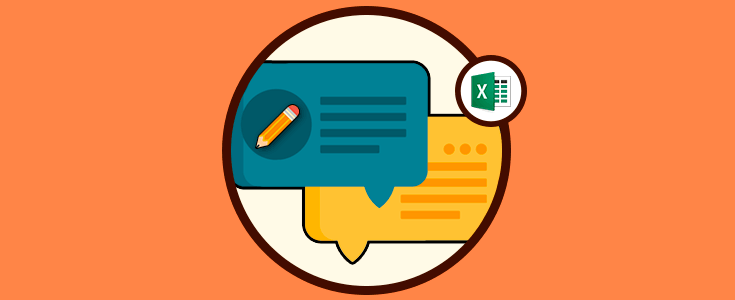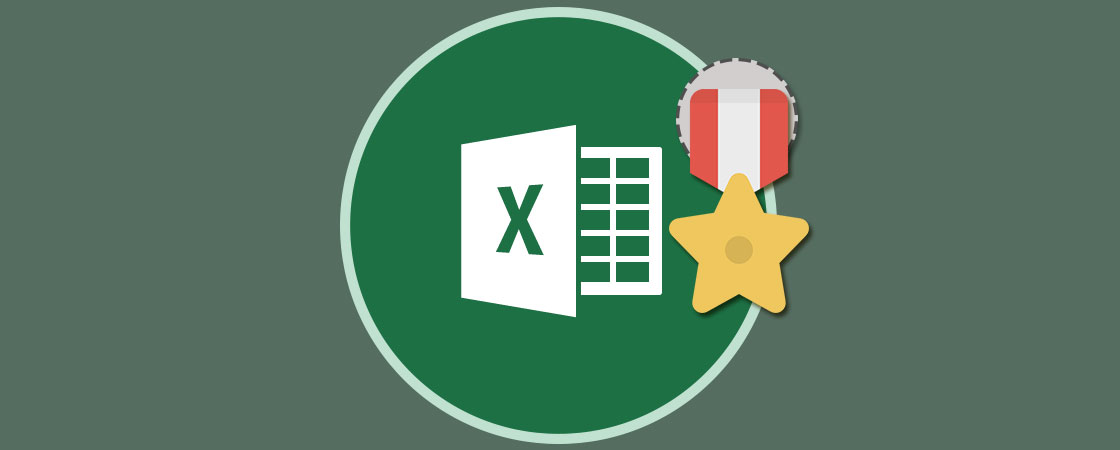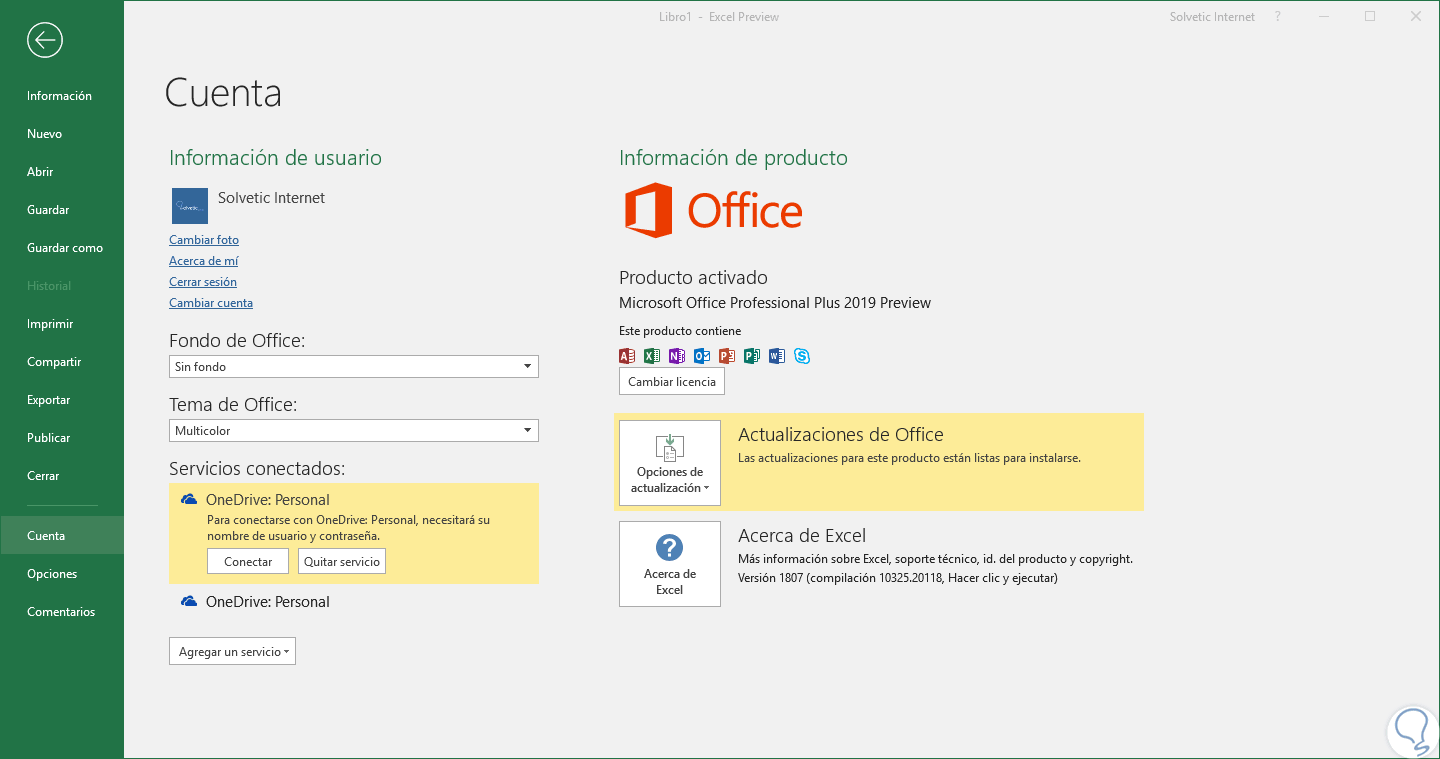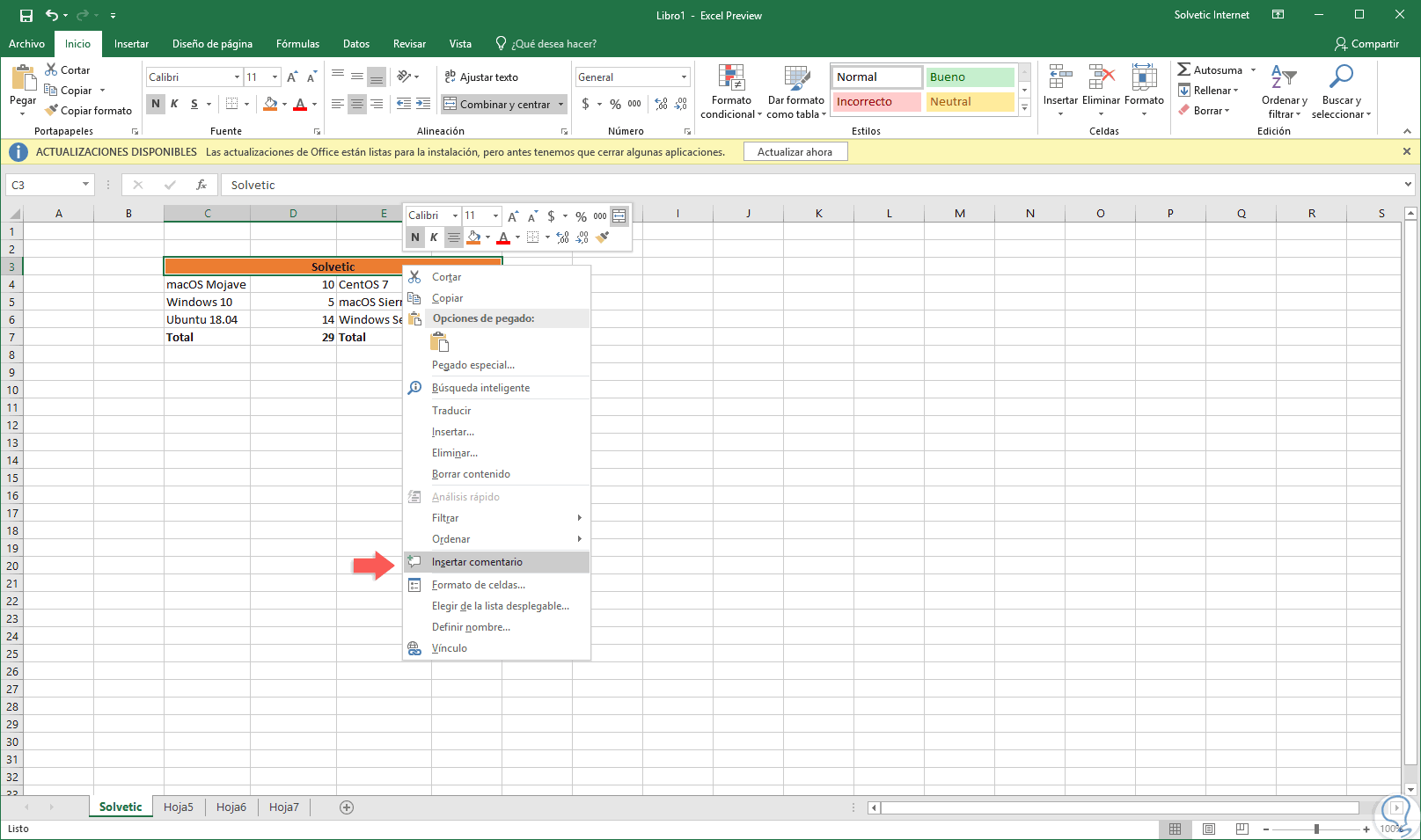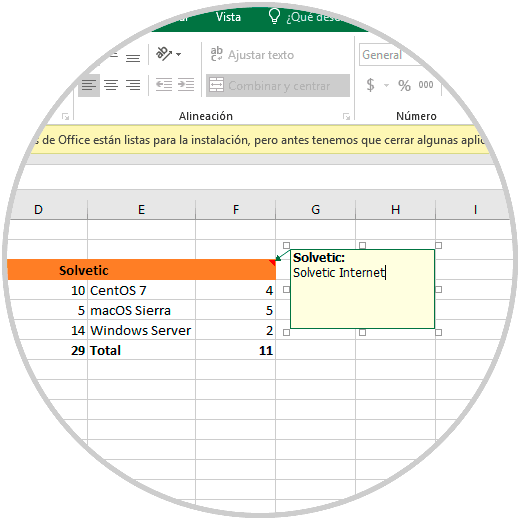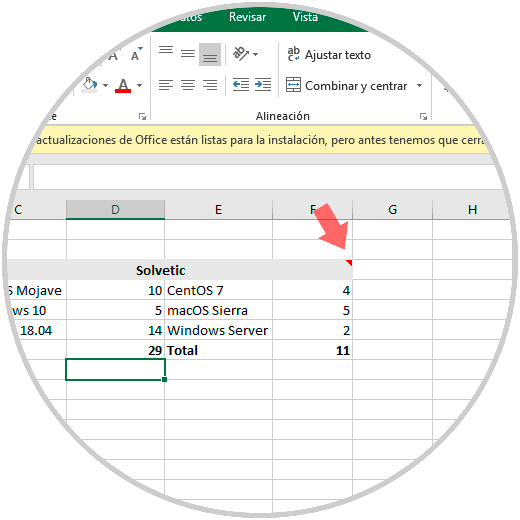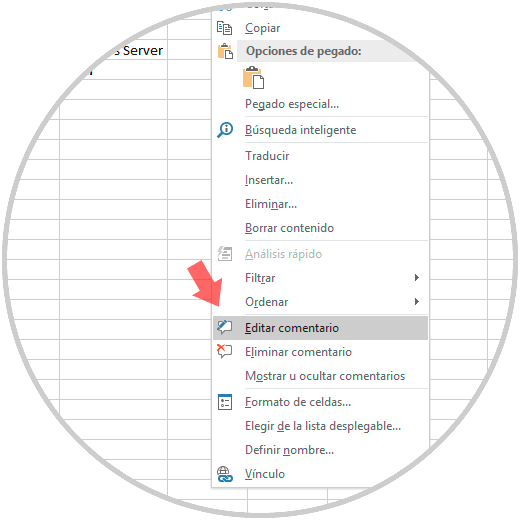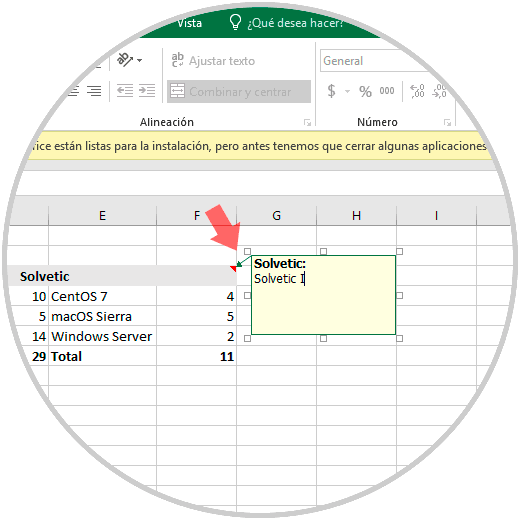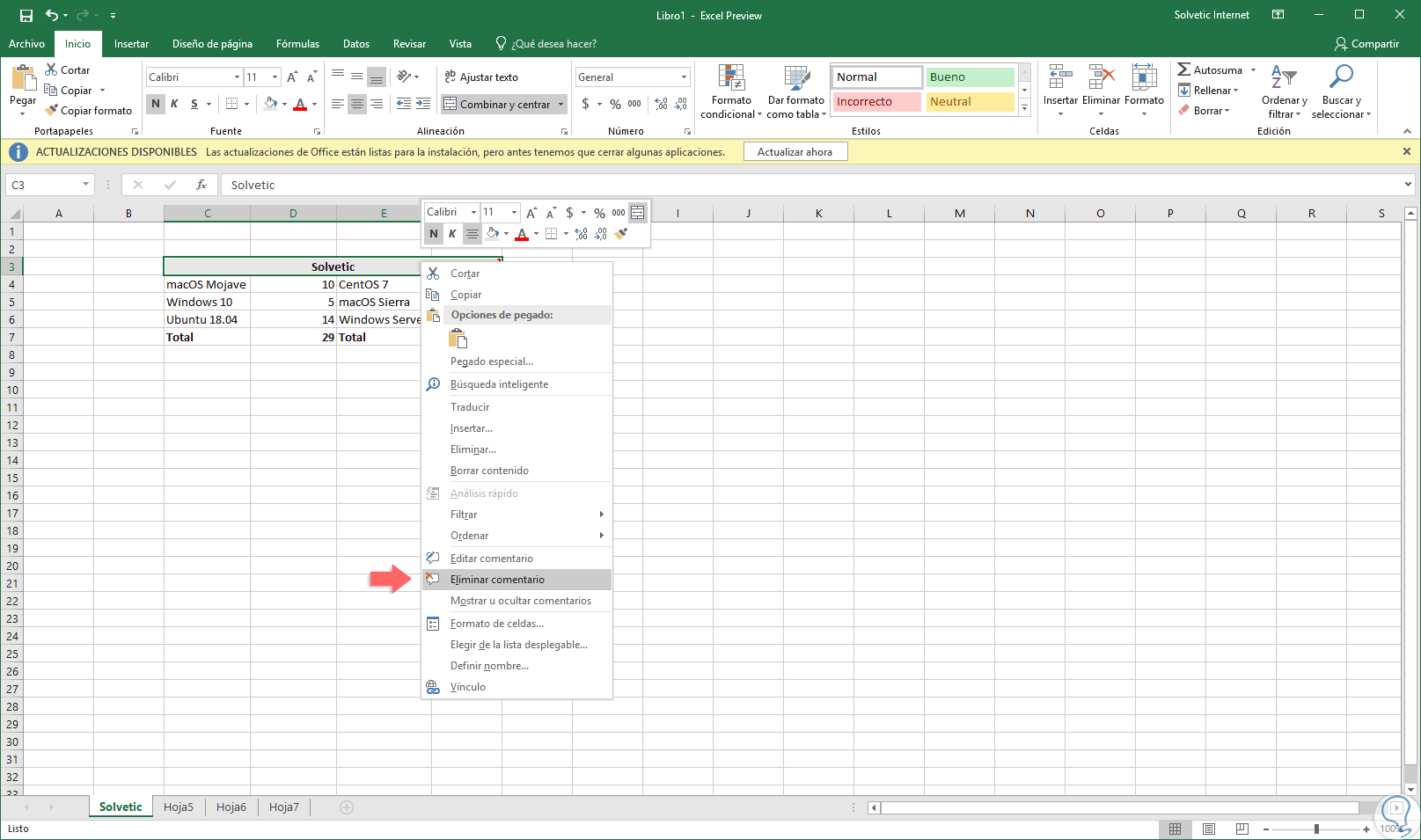La información siempre será una de las mejores herramientas a usar para que todos los usuarios involucrados en un proyecto tengan conocimiento de que cambios o acciones han sido realizadas sobre un determinado archivo con el fin de evitar la duplicidad de tareas o de la ejecución de acciones cuando no deben ser. Si aplicamos este concepto de información en Microsoft Excel 2019, estaremos dando un paso de integridad sobre la información alojada en las hojas de cálculo ya que evitaremos que otros usuarios realicen modificaciones que pueden llegar a alterar el óptimo funcionamiento de las funciones o fórmulas que ya están establecidas. Para conocer todo sobre Excel 2019 o cualquier otra versión no te pierdas su completa sección:
Para añadir información en una hoja de cálculo podemos echar mano de los comentarios, no solo para advertir de la información en cada celda, sino para orientar también al usuario sobre los datos que tiene al frente. Solvetic explicara cómo podemos agregar y editar comentarios en Excel 2019 de una forma práctica y útil.
1. Insertar un comentario en Excel 2019
Para añadir un nuevo comentario en una celda de Excel 2019, debemos dar clic sobre la celda donde estará el comentario y en la lista desplegada seleccionar “Insertar comentario”:
Se desplegará la siguiente ventana emergente donde ingresaremos el texto deseado, notemos que este recuadro dispone de una flecha direccionada a la celda donde se encontrará el comentario:
Para salir de esta ventana daremos clic afuera de ella y podemos notar que la celda donde se ha añadido el comentario tiene un pequeño símbolo en la esquina superior derecha la cual hace referencia a que es un comentario. Al pasar el mouse sobre dicha esquina será desplegado el comentario registrado. Esta acción podemos realizarla en todas las celdas que requieran un comentario.
2. Editar un comentario en Excel 2019
Para editar un comentario creado, basta con dar clic sobre la celda que contiene el comentario y seleccionar la opción “Editar comentario”:
Nuevamente será desplegada la ventana emergente donde realizaremos los cambios necesarios:
3. Eliminar un comentario en Excel 2019
Finalmente, cuando no necesitemos más el comentario, daremos de nuevo clic derecho sobre la celda que contiene el comentario y seleccionamos la opción “Eliminar comentario”. De forma alterna, podemos ocultar o mostrar los comentarios disponibles usando la opción “Mostrar u ocultar comentarios”.
Como vemos, los comentarios son una forma práctica para desplegar información asociada al contenido de una celda en Excel 2019 y de este modo ser mucho más completos con la información allí almacenada.